PS素描人像制作教程:把日本高人气美女石原里美…
2020-04-01 16:01:16来源:ps爱好者 阅读 ()

操作步骤:
在Ctrl+J 复制图层后... 执行命令:Shift+Ctrl+U(【图像】→【调整】→【去色】)
去色(D) Shif+Ctrl+U

执行命令:Ctrl+I(【图像】→【调整】→【反向】)
反相(D) Ctrl+I

改变图层混合模式:【颜色减淡】
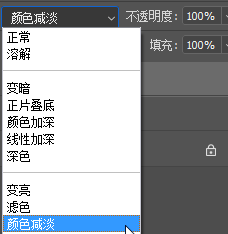
得到白色画面
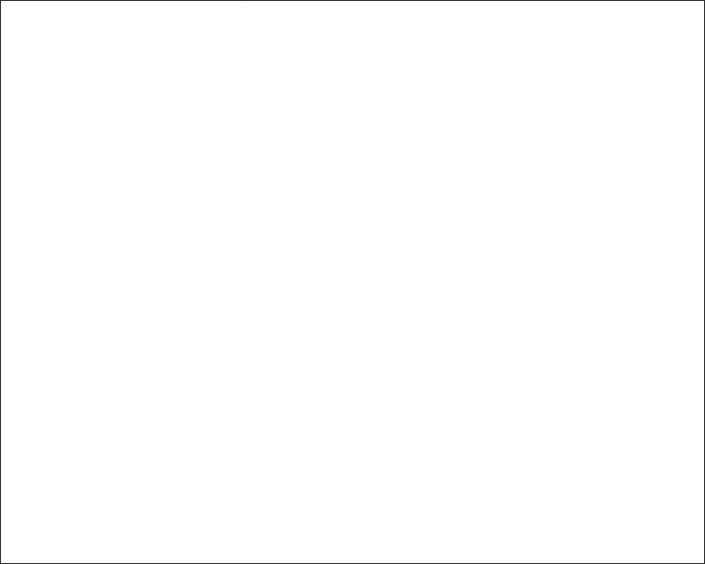
(其实还是有对比的,只是亮度太高,肉眼分不出来)
【滤镜】→【其他】→【最小值】
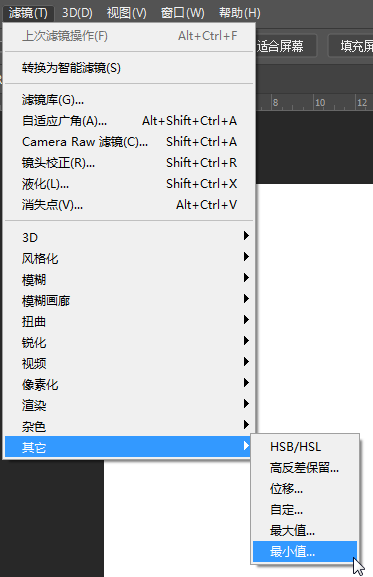
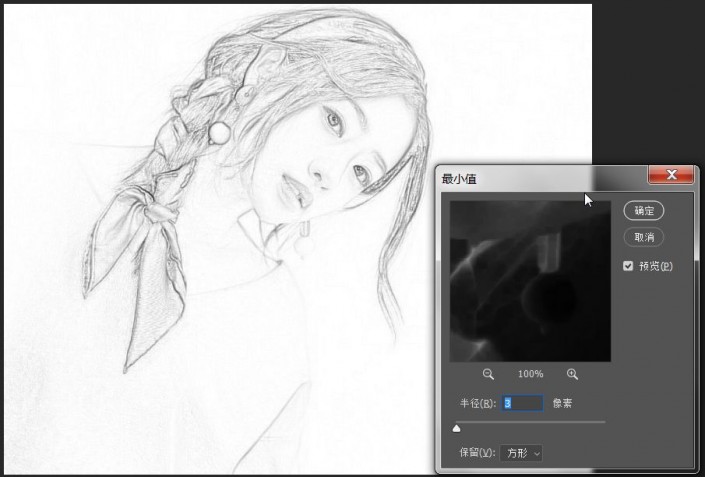
像素的半径需要根据图片的实际尺寸来决定,
所以这里需要根据实际情况设置,只要记住最佳效果是 刚好可以清晰的看到每条轮廓线 就可以了。
【添加图层样式】→【混合选项】

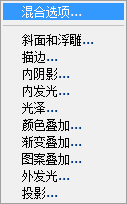
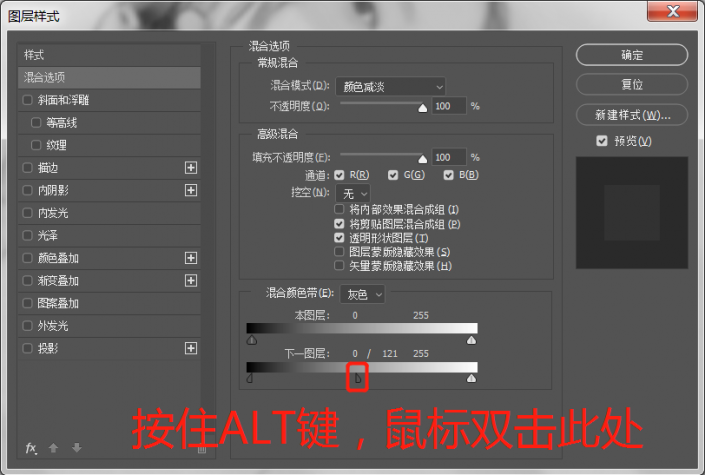
鼠标双击后会出现一个小滑块,左右拖动调整出你需要的效果就可以
完成:

原文链接:http://www.psahz.com/ps_zhaopianchuli/25656.html
如有疑问请与原作者联系
标签:
版权申明:本站文章部分自网络,如有侵权,请联系:west999com@outlook.com
特别注意:本站所有转载文章言论不代表本站观点,本站所提供的摄影照片,插画,设计作品,如需使用,请与原作者联系,版权归原作者所有
- PS图片特效制作教程:学习给铁塔图片制作成钻出手机屏幕的效 2021-05-24
- Photoshop设计蜂窝状的人像海报效果 2021-05-24
- PS人像修图教程:学习给性感美女艺术照修出质感肌肤效果。PS 2021-05-21
- PS古风后期教程:给傍晚打着灯笼的美女人像后期修图美化处理 2021-05-20
- PS古风人像后期教程:给古风美女人物修出精致的中国风效果。 2021-05-14
IDC资讯: 主机资讯 注册资讯 托管资讯 vps资讯 网站建设
网站运营: 建站经验 策划盈利 搜索优化 网站推广 免费资源
网络编程: Asp.Net编程 Asp编程 Php编程 Xml编程 Access Mssql Mysql 其它
服务器技术: Web服务器 Ftp服务器 Mail服务器 Dns服务器 安全防护
软件技巧: 其它软件 Word Excel Powerpoint Ghost Vista QQ空间 QQ FlashGet 迅雷
网页制作: FrontPages Dreamweaver Javascript css photoshop fireworks Flash
